ドメインに参加しているWindows10コンピューターでMicrosoftStoreアプリが機能しない
ドメインに参加しているWindows10コンピューターを強制トンネリングが有効になっているVPN接続に接続し、Microsoft Storeを開こうとしても開かず、このページを読み込めませんでした エラーメッセージが表示されたら、この投稿はあなたを助けることを目的としています。この投稿では、VPN上のドメインに参加しているWindows10コンピューターがMicrosoftStoreアプリを開かない潜在的な原因を特定し、この問題の修正に役立つ解決策を提供します。
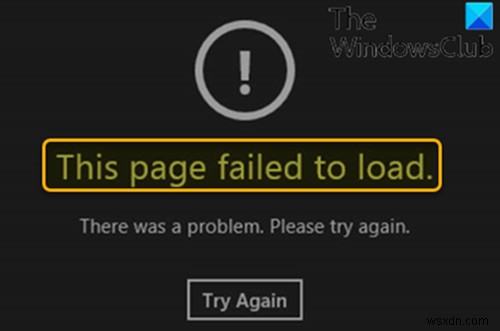
Microsoftによると、Windowsストアアプリはネットワークの分離に依存するセキュリティモデルを使用しています。ストアアプリでは特定のネットワーク機能と境界を有効にする必要があり、アプリではネットワークアクセスを許可する必要があります。
Windowsファイアウォールプロファイルが公開でない場合 、リモートIPが 0.0.0.0に設定されているすべての送信トラフィックをブロックするデフォルトのブロックルールがあります 。コンピューターが強制トンネリングが有効になっているVPN接続に接続されている間、デフォルトゲートウェイIPは 0.0.0.0に設定されます 。したがって、ネットワークアクセス境界が適切に設定されていない場合、デフォルトのファイアウォールブロックルールが適用され、MicrosoftWindowsStoreアプリのトラフィックがブロックされます。
ただし、次のいずれかの操作を行うと、Windowsストアは期待どおりに開きます。
- コンピュータをドメインから切断してから、VPN接続に接続します。
- 強制トンネリングが無効になっているVPN接続にコンピューターを接続します。
- Windows Defender Firewallサービスをオフにしてから、コンピューターをVPN接続に接続します。
ドメインに参加した後、MicrosoftStoreアプリが機能しない
VPN上のドメインに参加しているWindows10コンピューターがMicrosoftStoreアプリを開いていないというこの問題に直面した場合は、以下に概説する手順に従って、この問題を簡単に修正できます。
- 右側のペインで、[アプリのプライベートネットワーク範囲]をダブルクリックします 。
- アプリのプライベートネットワーク範囲 ダイアログボックスで、[有効]を選択します 。
- プライベートサブネット テキストボックスに、VPNアダプターのIP範囲を入力します。
たとえば、VPNアダプタのIPが172. xにある場合 。x 。x 範囲に、 172.0.0.0/8を追加します テキストボックスに入力します。
- [ OK]をクリックします 。
- ダブルクリックします。サブネットの定義は信頼できます。
- [有効]を選択します。
- [ OK]をクリックします 。
- クライアントを再起動して、GPOが有効になっていることを確認します。
Windowsは、トラフィックを許可するファイアウォールルールを作成し、以前のアウトバウンドブロックルールを新しいルールで上書きします。これは、グループポリシーが適用された後、追加されたIP範囲がネットワーク分離に使用できる唯一のプライベートネットワーク範囲であるためです。
これで、同じGPOをDCから複数のコンピューターにプッシュできます。また、個々のコンピューターで、以下のレジストリの場所をチェックして、GPOが有効になっていることを確認できます。
HKEY_LOCAL_MACHINE\SOFTWARE\Policies\Microsoft\Windows\NetworkIsolation
最後に、VPNアドレスプールの範囲が変更された場合は、それに応じてこのGPOを変更する必要があります。そうしないと、問題が再発します。
以上です!
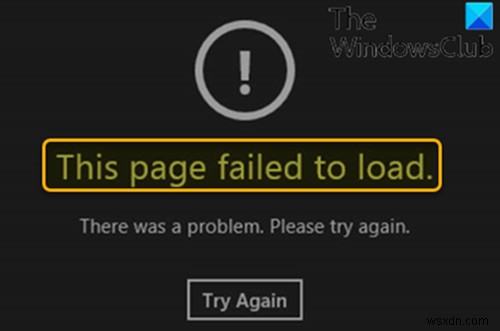
-
Windows 11 で動作しない Microsoft Phone Link アプリを修正する方法
Microsoft Phone Link アプリが Windows 11 で動作しない?あなたは正しい場所に来ました。 Phone Link アプリをすぐに再起動するためのさまざまな回避策をリストしました。 以前は「Your Phone」と呼ばれていた Microsoft Phone Link は、Android デバイスを Windows PC に接続する便利なアプリです。電話をかけたり、メッセージを送受信したり、電話の通知を表示したり、その他の多くの利点を表示するために使用できるインタラクティブなスペースを提供します. Windows の Phone Link アプリは、接続を維持し、デ
-
Windows 11 で動作しない Microsoft Store を修正する 11 の方法
マイクロソフト ストア は、すべての公式アプリとゲームに 1 か所でアクセスしてダウンロードできる公式マーケットプレイスです。最新の Windows 11 では、Microsoft は Windows 11 ストア アプリを完全に刷新しました。最新の外観ですばやく開くことができ、アプリのコレクションが充実しており、最も重要なこととして、アプリやゲームのダウンロード中にクラッシュしません。 Windows 11 ストア アプリ 新しい機能を入手し、エクスペリエンスを向上させるために、頻繁に更新を受け取ります。ただし、バグや不具合が原因で Microsoft Store が Windows 11
